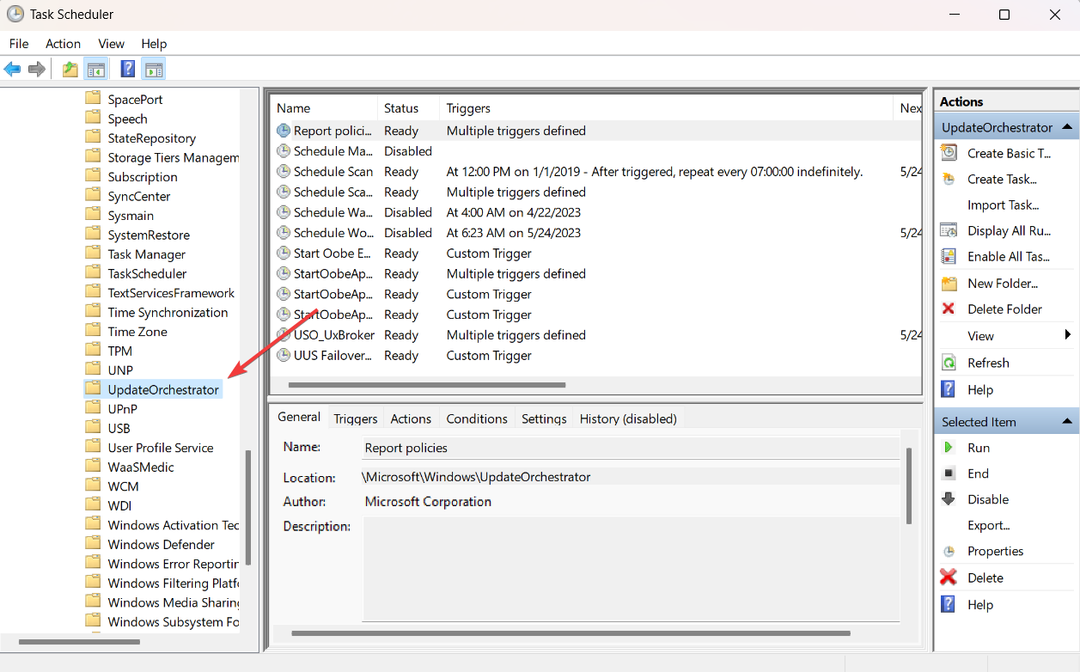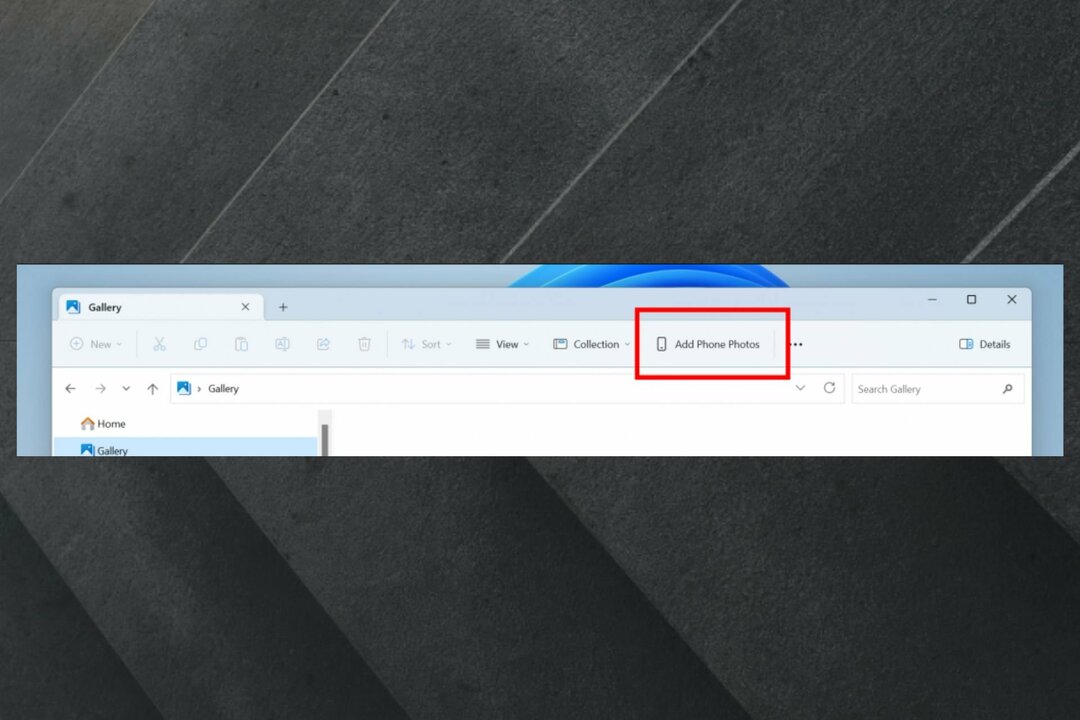단일 변경으로 레지스트리를 통해 Windows 업데이트 활성화
- 약간의 조정만으로 레지스트리를 통해 Windows Update를 쉽게 활성화할 수 있습니다.
- 레지스트리를 부적절하게 변경하면 다른 문제가 발생할 수 있으므로 양이온을 사용하십시오.
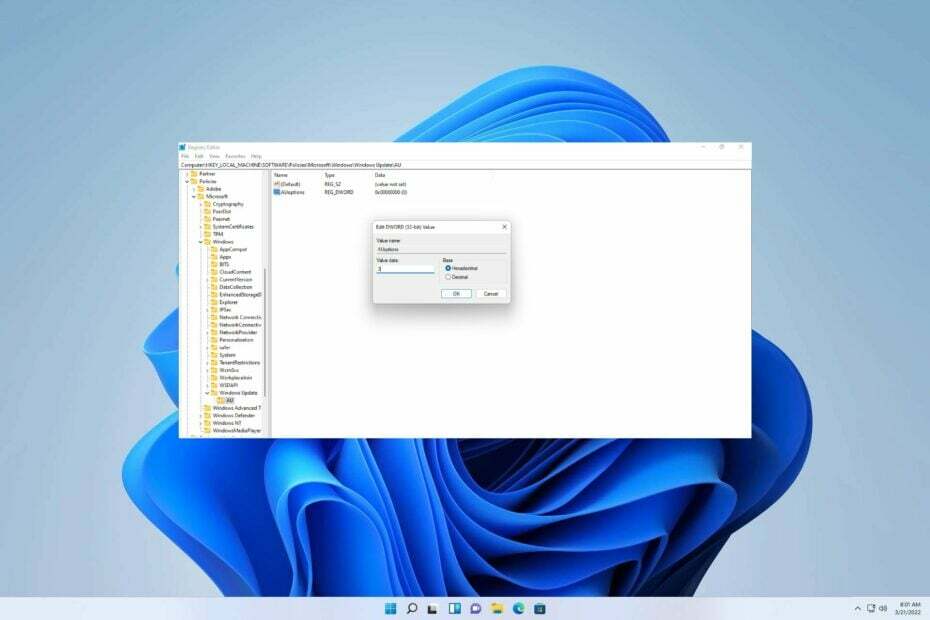
엑스다운로드 파일을 클릭하여 설치
- Fortect 다운로드 및 설치 당신의 PC에.
- 도구의 스캔 프로세스 시작 문제의 원인이 되는 손상된 파일을 찾습니다.
- 마우스 오른쪽 버튼으로 클릭 복구 시작 도구가 고정 알고리즘을 시작할 수 있도록 합니다.
- 다음에서 Fortect를 다운로드했습니다. 0 이번 달 독자 여러분.
Windows 업데이트를 설치하지 않으면 다양한 문제가 발생할 수 있으므로 많은 사용자가 레지스트리를 통해 Windows 업데이트를 활성화하는 방법을 궁금해합니다.
이전 기사에서 우리는 의 복잡성을 탐구했습니다. 윈도우 11 업데이트 오류, 아시다시피 Windows Update가 활성화되지 않은 경우 이러한 오류가 발생할 수 있습니다.
따라서 이 필수 기능을 활성화하는 적절한 방법에 대해 자세히 알아보려면 계속 읽으십시오.
Windows 업데이트를 비활성화하기 위한 레지스트리 키는 무엇입니까?
레지스트리를 통해 Windows 업데이트를 비활성화하려면 다음 키를 수정해야 합니다.
HKEY\LOCAL\MACHINE\SOFTWARE\Policies\Microsoft\Windows\WindowsUpdate\AU
이 키를 입력하면 다음을 변경해야 합니다. AU옵션 DWORD는 레지스트리를 통해 Windows 업데이트를 비활성화합니다.
레지스트리에서 Windows 업데이트를 활성화하려면 어떻게 해야 합니까?
레지스트리를 변경하여 Windows 업데이트 구성
- 홈 화면에서 입력 등록 검색창에서 관리자로 실행하십시오.

- 일단 UAC 표시되면 선택 예.
- 레지스트리가 열리면 다음 경로로 이동합니다.
HKEY_LOCAL_MACHINE/SOFTWARE/정책/Microsoft/Windows
- 이제 마우스 오른쪽 버튼으로 윈도우 예배 규칙서.

- 를 클릭하십시오 새로운 그리고 선택 열쇠, 다음으로 이름이 지정된 새 폴더를 만듭니다. 윈도우 업데이트.
- 다음을 마우스 오른쪽 버튼으로 클릭하십시오. 윈도우 업데이트. 선택하다 새로운 그런 다음 열쇠 이름이 지정된 새 디렉토리를 만듭니다. 호주.
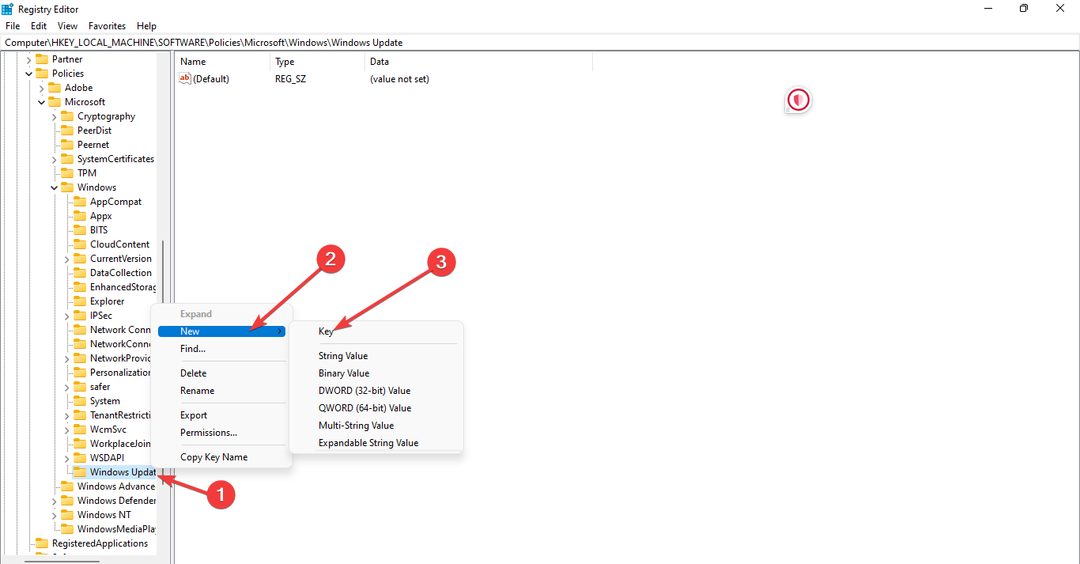
- 다시 마우스 오른쪽 버튼으로 호주 예배 규칙서.
- 다음 작업은 새로운 그리고 선택 DWORD.
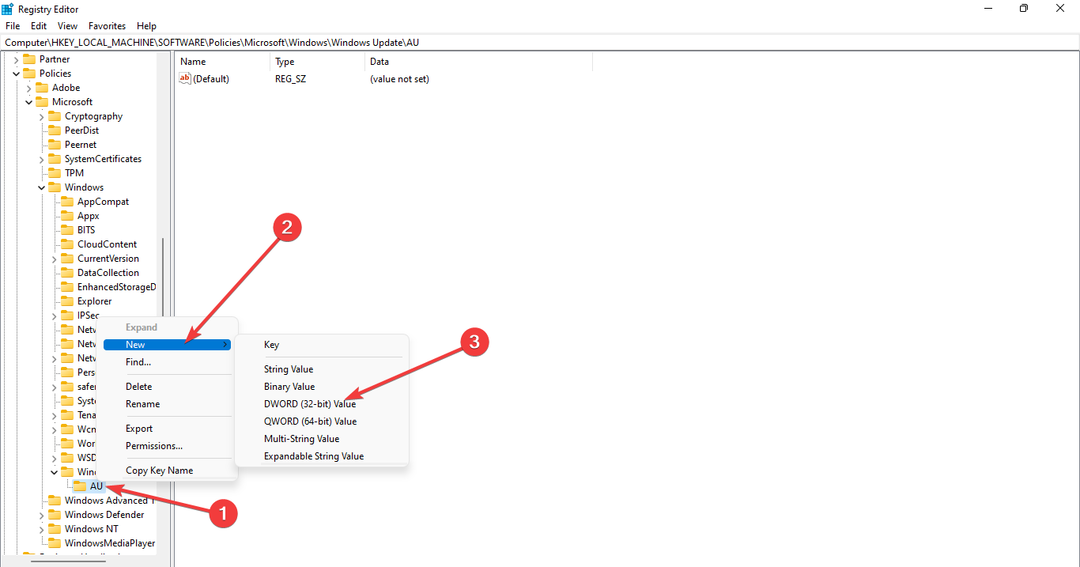
- 이제 키 이름을 다음과 같이 정의하십시오. AU옵션 그리고 더블 클릭 AU옵션 편집하려면 DWORD 값.
- 사이에 숫자를 입력해주세요. 2-5 값 데이터로 선택하고 다음을 클릭합니다. 좋아요 설정을 저장합니다.

각 숫자 값에 대한 설명은 다음과 같습니다.
- 2 - 이 설정은 시스템에 업데이트를 다운로드하고 설치하기 전에 경고합니다.
- 3 – 모든 업데이트가 자동으로 다운로드되고 설치 전에 알려줍니다.
- 4 – 이 설정은 자동으로 다운로드하고 설치 시간을 자동으로 설정합니다.
- 5 – 업데이트 상태를 선택하기 위해 로컬 시스템 관리자에 대한 액세스를 허용합니다.
레지스트리를 통해 Windows 업데이트를 활성화하는 방법입니다. 보다시피, 우리의 지침을 주의 깊게 따르는 한 복잡하지 않습니다.
- Netflix 비밀번호 공유를 쉽게 우회하는 방법
- Mobsync.exe 란 무엇이며 비활성화하는 방법
- Upfc.exe 란 무엇이며 비활성화하는 방법
다른 문제가 발생하는 경우에 대한 광범위한 가이드를 참조하는 것이 좋습니다. Windows 업데이트가 작동하지 않거나 로드되지 않음. 이 가이드는 문제에 대한 해결책을 찾는 데 도움이 되는 유사한 해결 방법을 제공합니다.
우리는 귀하의 의견을 소중히 여기며 귀하의 의견을 듣고 싶습니다. 아래에 의견을 남기고 문제에 대한 귀하의 관점을 제공하여 귀하의 생각을 공유하십시오.
여전히 문제가 발생합니까?
후원
위의 제안으로 문제가 해결되지 않으면 컴퓨터에 더 심각한 Windows 문제가 발생할 수 있습니다. 다음과 같은 올인원 솔루션을 선택하는 것이 좋습니다. 요새 문제를 효율적으로 해결합니다. 설치 후 다음을 클릭하십시오. 보기 및 수정 버튼을 누른 다음 수리를 시작하십시오.